At vide hvor meget VRAM dit grafikkort har er utrolig vigtig for moderne spil. Mest har brug for et vist beløb for overhovedet at køre, og hvis du vil optimer din spilydelse og dine billeder, skal du vide, hvor meget VRAM du arbejder med. Mange spil har VRAM-brugsbjælker i deres indstillingsmenu, så du kan ofte se, hvor meget du har derinde.
Indhold
- Tjek etiketterne
- Tjek din VRAM ved hjælp af DXDiag
Hvis dit spil ikke viser dig det, eller du bare vil vide det lige nu uden at starte nogen spil op, er her nogle andre måder at finde ud af, hvor meget VRAM din GPU har.
Anbefalede videoer
Let
5 minutter
Tjek etiketterne
Hvis din grafikkort er forholdsvis ny, bare ræk efter kassen. Grafikkorthukommelse er så vigtig for moderne grafikkort, at mængden og genereringen af det næsten altid er angivet på æsken i en vis kapacitet. Det kunne være marketingklistermærkerne eller spec-tabellen på bagsiden, men den ene eller begge bør fortælle dig, hvor meget VRAM du har
Alternativt kan du se på selve kortet. De fleste grafikkort har et modelnummermærkat et sted på bagsiden, der typisk indeholder mængden af
vædder den har ombord. Producentens hjemmeside vil også have en komplet tabel med specifikationer med alle de oplysninger, du har brug for, ligesom den online butik, du købte den fra (hvis relevant).Tjek din VRAM ved hjælp af DXDiag
DirectX Diagnostic Tool, eller DxDiag, er et ikonisk Windows-værktøj, der bruges til at teste DirectX API's funktionalitet i Windows, samt fejlfinde video- og lydproblemer. Det har været en del af Windows i mange generationer, men det har stadig sine anvendelser - som at tjekke din VRAM.
Trin 1: Søge efter "DxDiag" i Windows-søgefeltet og vælg det tilsvarende resultat.
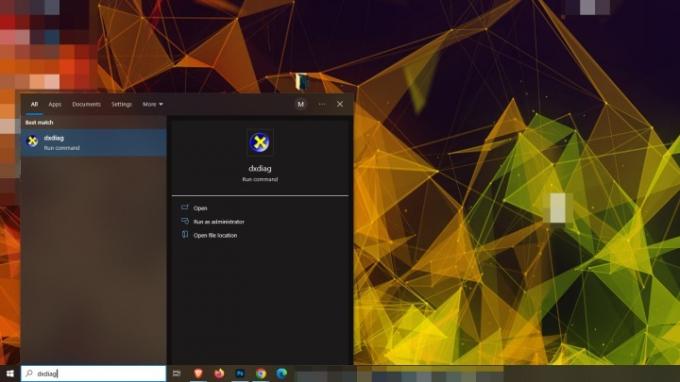
Trin 2: Vent et minut eller deromkring, indtil diagnosticeringsværktøjet er færdigt, og vælg derefter dit hoveddisplay fra fanerne øverst i vinduet. I de fleste tilfælde vil dette være Display 1.
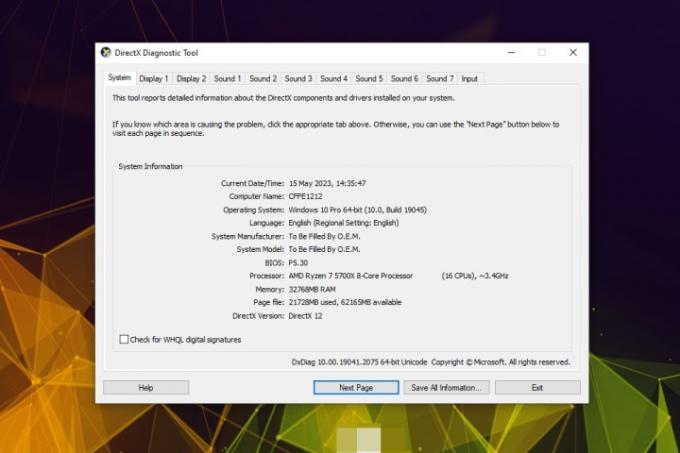
Relaterede
- Hvor meget RAM har du brug for?
- Hvordan GDDR7-hukommelse kunne løse PC-spils VRAM-problemer
- Her er hvordan Nvidia forsvarer sin RTX 4060 Ti's hukommelseskontrovers
Trin 3: Under Enhed overskriften skal du se oplysninger om din grafikkortmodel. Ved siden af Vis hukommelse det burde fortælle dig dit VRAM-total i megabyte. Du kan afrunde det til nærmeste 1.000 for den daglige forståelse af VRAM.
I dette eksempel er Nvidia RTX 3070 Ti opført som havende 8031 MB af displayhukommelsen. Det svarer til 8 GB ifølge modellens specifikationer.

For mere information om dit grafikkort kan du bruge et dybdegående tredjepartsværktøj som HWInfo. Den er særlig god til kontrollere din CPU temperatur, også.
Redaktørens anbefalinger
- Hvor meget GPU-hukommelse har jeg brug for?
- Hvad er GDDR7? Alt hvad du behøver at vide om næste generations VRAM
- Hvilket grafikkort har jeg? Sådan finder du ud af, hvilken GPU der er i dit system
- Tjek din indbakke - Google har muligvis inviteret dig til at bruge Bard, dens ChatGPT-rival
- Hvis du har et Nvidia-grafikkort, kan din CPU lide lige nu
Opgrader din livsstilDigital Trends hjælper læserne med at holde styr på den hurtige teknologiske verden med alle de seneste nyheder, sjove produktanmeldelser, indsigtsfulde redaktionelle artikler og enestående smugkig.



